Python操作PPT教程:python-pptx使用详解
时间:2025-08-17 22:17:36 116浏览 收藏
想用Python玩转PPT?这篇教程带你从零开始,利用强大的python-pptx库,轻松实现PowerPoint的自动化操作。首先,通过`pip install python-pptx`安装库,然后创建或加载演示文稿对象。文章详细讲解了如何添加幻灯片,选择合适的布局(如标题幻灯片、内容幻灯片),并向幻灯片中插入文字、图片、表格等内容。通过占位符或自定义文本框,你可以灵活设置文本样式,调用`add_picture`插入图片。最后,记得使用`prs.save("output.pptx")`保存你的成果。更进一步,我们还推荐使用现有模板,通过遍历`slide_layouts`选择布局,并理解母版页结构,从而提高效率,打造更专业的PPT演示文稿。掌握python-pptx,让你的PPT制作效率翻倍!
要使用Python操作PowerPoint,核心方法是借助python-pptx库,1. 先安装该库:pip install python-pptx;2. 导入并创建或加载演示文稿对象prs = Presentation();3. 添加幻灯片并选择布局如标题幻灯片、内容幻灯片等;4. 向幻灯片添加内容包括文字、图片、表格等,通过占位符或自定义文本框设置文本及样式,调用add_picture插入图片;5. 最后保存文件prs.save("output.pptx")。此外,推荐使用现有模板实现风格统一,通过遍历slide_layouts选择合适布局,并理解母版页结构以提升效率。
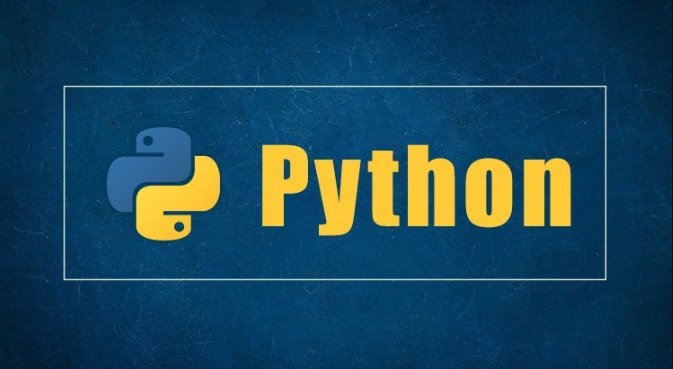
用Python操作PowerPoint,核心就是借助一个叫做python-pptx的库。它能让你像搭积木一样,通过代码创建、修改乃至读取.pptx格式的演示文稿,这对于自动化报告、批量生成定制化幻灯片来说,简直是神来之笔。
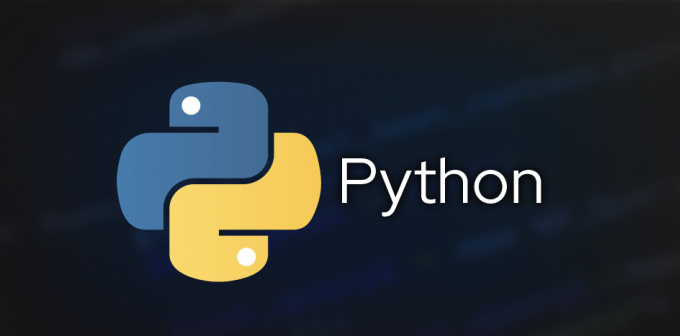
解决方案
说白了,用python-pptx来搞定PowerPoint,无非就是几个步骤:先创建一个新的演示文稿对象,或者打开一个已有的;然后往里面加幻灯片,选好你想要的布局;接着就是往这些幻灯片里塞内容,比如文字、图片、表格、图表什么的;最后,别忘了保存,不然你辛辛苦苦写出来的代码就白费了。
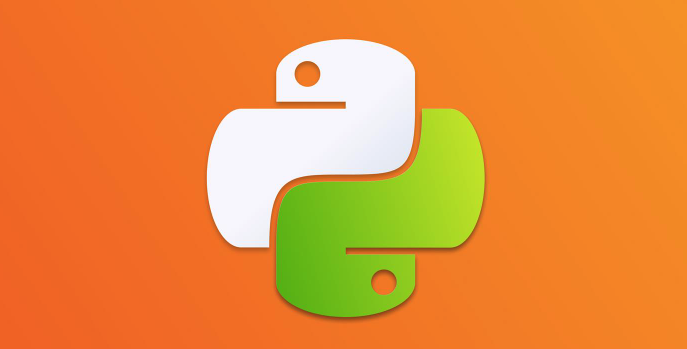
我个人觉得,这玩意儿上手其实没那么难,但想玩转,得对PowerPoint的结构有点概念,比如什么叫幻灯片布局,什么叫占位符。理解了这些,代码写起来才顺手。
from pptx import Presentation
from pptx.util import Inches, Pt
from pptx.enum.shapes import MSO_SHAPE
# 1. 创建一个新的演示文稿
prs = Presentation()
# 2. 选择一个幻灯片布局(这里我们用第一个,通常是标题幻灯片)
# 不同的模板有不同的布局,这里只是一个例子
# 实际使用中,你可能需要遍历 prs.slide_layouts 来找到合适的
title_slide_layout = prs.slide_layouts[0]
slide = prs.slides.add_slide(title_slide_layout)
# 3. 添加标题和副标题
title = slide.shapes.title
subtitle = slide.placeholders[1] # 占位符索引通常是1给副标题
title.text = "Python自动化生成报告"
subtitle.text = "使用python-pptx库的实践"
# 4. 添加第二张幻灯片,选择一个空白布局或者标题和内容布局
# 比如,我们选择一个标题和内容布局 (通常是 prs.slide_layouts[1])
bullet_slide_layout = prs.slide_layouts[1]
slide2 = prs.slides.add_slide(bullet_slide_layout)
# 添加标题
slide2.shapes.title.text = "关键功能概览"
# 添加内容文本框
body_shape = slide2.placeholders[1]
tf = body_shape.text_frame
tf.text = "自动化生成演示文稿,提高效率。"
p = tf.add_paragraph()
p.text = "支持文本、图片、表格等多种元素。"
p.level = 1 # 设置为一级项目符号
p = tf.add_paragraph()
p.text = "灵活控制幻灯片布局和样式。"
p.level = 1
# 5. 添加图片到第三张幻灯片
blank_slide_layout = prs.slide_layouts[6] # 通常是空白布局
slide3 = prs.slides.add_slide(blank_slide_layout)
left = top = Inches(1)
pic = slide3.shapes.add_picture('your_image.png', left, top, width=Inches(4))
# 确保 'your_image.png' 在脚本运行的目录下,或者提供完整路径
# 6. 添加一个简单的文本框(非占位符)
left = Inches(1)
top = Inches(4)
width = Inches(6)
height = Inches(0.75)
textbox = slide3.shapes.add_textbox(left, top, width, height)
text_frame = textbox.text_frame
text_frame.text = "这是一个自定义文本框。"
# 设置字体大小
p_custom = text_frame.paragraphs[0]
run = p_custom.add_run()
run.text = "字体大小调整"
font = run.font
font.size = Pt(18)
# 7. 保存演示文稿
output_path = "我的自动化报告.pptx"
prs.save(output_path)
print(f"演示文稿已保存到: {output_path}")
上面这段代码,基本涵盖了从无到有创建一个简单PPT的流程。注意那个your_image.png,你需要替换成你本地实际存在的图片路径,不然会报错。
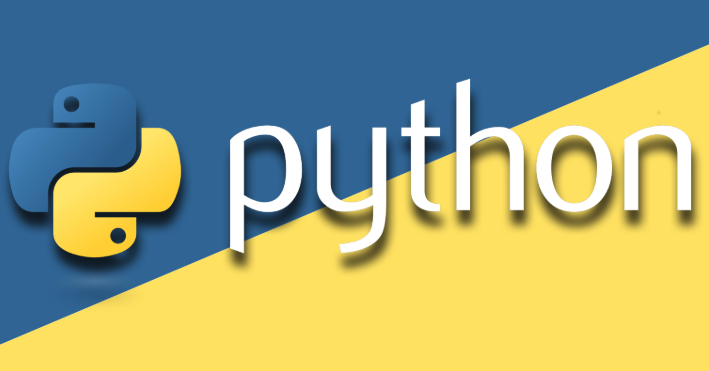
如何安装和开始使用python-pptx库?
这事儿挺简单的,就像你安装其他Python库一样。打开你的命令行或者终端(Mac/Linux上是Terminal,Windows上是CMD或者PowerShell),敲一行命令就行:
pip install python-pptx
回车,等它跑完,显示安装成功,那恭喜你,你的Python环境里就已经有了这个强大的工具了。
安装完了,怎么开始用呢?最基本的,就是导入Presentation类,然后实例化它。
from pptx import Presentation
# 创建一个全新的演示文稿对象
prs = Presentation()
# 啥也不干,先保存看看效果
prs.save("我的第一个空PPT.pptx")运行这段代码,你会发现当前目录下多了一个名为我的第一个空PPT.pptx的文件。打开它,一片空白,但这就对了,因为你还没往里面加东西呢。这就像你拿到了一本空白的笔记本,下一步才是往里面写字画画。
我发现很多初学者会忘记prs.save()这一步,然后抱怨代码运行了啥也没发生。记住,所有对PPT的修改,都只存在于内存中,只有保存了,才会真正写入文件。
在PowerPoint中添加和修改文本与图片有哪些技巧?
添加和修改文本、图片,这可是PowerPoint的核心操作。python-pptx提供了非常直观的方式来处理它们,但有些小细节,你得琢磨琢磨。
文本操作:
PowerPoint里的文本,通常不是孤立存在的,它们要么是幻灯片布局预设的“占位符”(比如标题、正文),要么是你手动添加的“文本框”。python-pptx对这两种情况都有很好的支持。
操作占位符: 这是最常见的,因为大部分幻灯片都是基于布局模板的。每个布局都有预定义的占位符,你可以通过
slide.shapes.title(标题)或者slide.placeholders[索引](其他占位符)来访问它们。# 假设 slide 已经是一个幻灯片对象 # 获取标题占位符并修改文本 slide.shapes.title.text = "我的新标题" # 获取正文占位符(通常是索引1) body_placeholder = slide.placeholders[1] text_frame = body_placeholder.text_frame text_frame.clear() # 清除原有内容,方便重新添加 # 添加段落和项目符号 p = text_frame.paragraphs[0] # 获取第一个段落 p.text = "这是第一行内容。" p.font.size = Pt(24) # 设置字体大小 p = text_frame.add_paragraph() # 添加新段落 p.text = "这是第二行,带项目符号。" p.level = 1 # 设置为一级项目符号
这里有个小坑,
text_frame.paragraphs[0]是默认存在的第一个段落,如果你想从头开始,最好先clear()一下。添加自定义文本框: 如果你不想受限于占位符,想在幻灯片任何位置放文本,那就用
add_textbox。from pptx.util import Inches # 假设 slide 已经是一个幻灯片对象 left = Inches(1) top = Inches(5) width = Inches(8) height = Inches(0.5) textbox = slide.shapes.add_textbox(left, top, width, height) text_frame = textbox.text_frame text_frame.text = "这是一个自由放置的文本框。"
这种方式更灵活,但你需要自己计算好位置和大小。
图片操作:
添加图片相对简单,主要就是提供图片路径、位置和大小。
from pptx.util import Inches # 假设 slide 已经是一个幻灯片对象 img_path = 'path/to/your/image.jpg' # 替换为你的图片路径 left = Inches(2) top = Inches(2) width = Inches(6) # 可以只指定宽度或高度,另一个会按比例缩放 # 添加图片 pic = slide.shapes.add_picture(img_path, left, top, width=width) # 如果想修改已有的图片,你需要遍历 shapes 找到它,然后修改其位置或大小 # 但通常,我们更多是添加新图片或替换占位符图片
一个常见的问题是图片路径。确保你的脚本能找到图片,要么放在同目录下,要么使用绝对路径。另外,python-pptx在处理图片时,如果只给了一个维度(比如只给宽度),它会自动保持图片的原始宽高比来调整另一个维度,这很方便。
如何处理幻灯片布局和母版页的复杂性?
说到幻灯片布局和母版页,这块儿在PowerPoint里是深水区,python-pptx虽然强大,但它更多的是“使用”已有的布局和母版,而不是从零开始“创建”复杂的自定义母版。
幻灯片布局(Slide Layouts):
当你创建一个新的演示文稿时,prs = Presentation(),它其实是基于python-pptx自带的默认模板。如果你想用自己的模板,可以这样加载:prs = Presentation('your_template.pptx')。
每个演示文稿都有一个slide_layouts集合,里面包含了各种预定义的幻灯片布局,比如“标题幻灯片”、“标题和内容”、“空白”等等。这些布局决定了幻灯片上占位符的位置、大小和类型。
# 假设 prs 已经加载了一个演示文稿
# 遍历所有可用的幻灯片布局,看看它们的名字
for i, layout in enumerate(prs.slide_layouts):
print(f"{i}: {layout.name}")
# 选择一个特定的布局来添加幻灯片
# 比如,如果 '标题和内容' 是索引1
content_layout = prs.slide_layouts[1]
new_slide = prs.slides.add_slide(content_layout)
new_slide.shapes.title.text = "新幻灯片的标题"理解这些布局的索引和名称非常重要,因为你需要根据内容选择最合适的布局。我个人在实践中,经常会先手动创建一个包含我需要的所有布局的模板PPT,然后用python-pptx去加载这个模板,这样能确保生成出来的PPT风格一致,且占位符符合预期。
母版页(Slide Masters):
母版页是PowerPoint设计的基础,它定义了所有幻灯片的背景、字体、颜色方案以及占位符的默认样式。python-pptx可以让你访问母版页,但直接修改母版页上的元素,比如添加新的占位符或者改变其默认样式,就比较受限了。
通常,你通过prs.slide_masters可以访问到母版页对象。每个slide_layout都关联到一个slide_master。
# 遍历所有母版页
for master in prs.slide_masters:
print(f"Master Name: {master.name}")
# 也可以遍历每个母版页下的布局
for layout in master.slide_layouts:
print(f" Layout Name: {layout.name}")如果你想对PPT的整体外观进行深度定制,比如修改背景图片、调整字体主题等,python-pptx在这方面支持得不如在具体幻灯片上操作那么直接和强大。我的经验是,对于复杂的视觉设计,最好在PowerPoint里把母版和布局都设计好,保存成一个模板文件(.potx),然后让python-pptx去加载并使用这个模板。这样,你可以专注于数据和内容的填充,而不用陷入排版的泥潭。毕竟,工具是为人服务的,能用最有效率的方式达到目的才是王道。
今天关于《Python操作PPT教程:python-pptx使用详解》的内容就介绍到这里了,是不是学起来一目了然!想要了解更多关于的内容请关注golang学习网公众号!
-
501 收藏
-
501 收藏
-
501 收藏
-
501 收藏
-
501 收藏
-
250 收藏
-
118 收藏
-
318 收藏
-
207 收藏
-
242 收藏
-
383 收藏
-
358 收藏
-
165 收藏
-
449 收藏
-
216 收藏
-
325 收藏
-
300 收藏
-

- 前端进阶之JavaScript设计模式
- 设计模式是开发人员在软件开发过程中面临一般问题时的解决方案,代表了最佳的实践。本课程的主打内容包括JS常见设计模式以及具体应用场景,打造一站式知识长龙服务,适合有JS基础的同学学习。
- 立即学习 543次学习
-

- GO语言核心编程课程
- 本课程采用真实案例,全面具体可落地,从理论到实践,一步一步将GO核心编程技术、编程思想、底层实现融会贯通,使学习者贴近时代脉搏,做IT互联网时代的弄潮儿。
- 立即学习 516次学习
-

- 简单聊聊mysql8与网络通信
- 如有问题加微信:Le-studyg;在课程中,我们将首先介绍MySQL8的新特性,包括性能优化、安全增强、新数据类型等,帮助学生快速熟悉MySQL8的最新功能。接着,我们将深入解析MySQL的网络通信机制,包括协议、连接管理、数据传输等,让
- 立即学习 500次学习
-

- JavaScript正则表达式基础与实战
- 在任何一门编程语言中,正则表达式,都是一项重要的知识,它提供了高效的字符串匹配与捕获机制,可以极大的简化程序设计。
- 立即学习 487次学习
-

- 从零制作响应式网站—Grid布局
- 本系列教程将展示从零制作一个假想的网络科技公司官网,分为导航,轮播,关于我们,成功案例,服务流程,团队介绍,数据部分,公司动态,底部信息等内容区块。网站整体采用CSSGrid布局,支持响应式,有流畅过渡和展现动画。
- 立即学习 485次学习
